Dalam panduan ini, saya akan menunjukkan bagaimana Anda dapat membuat sinkronisasi bibir yang mengesankan dengan menggunakan alat Wav2Lip di Google Colab. Wav2Lip memungkinkan Anda untuk menyesuaikan gerakan bibir seseorang dalam video dengan file audio baru. Baik Anda ingin memodifikasi video Anda sendiri atau bereksperimen dengan teknologi Deepfake — kemungkinan tak terbatas. Mari mulai dan bersenang-senang bersama!
Temuan Utama
- Wav2Lip adalah alat yang kuat yang memungkinkan Anda menyesuaikan gerakan bibir dalam video dengan konten audio baru.
- Anda dapat dengan mudah mengimpor video dari YouTube, menambahkan rekaman audio Anda sendiri, dan menjalankan proses produksi di Google Colab.
- Dengan hanya beberapa langkah sederhana, Anda dapat mencapai hasil yang profesional.
Panduan Langkah demi Langkah
Langkah 1: Buka Google Colab dan Wav2Lip
Pertama-tama, Anda harus menemukan Notebook Wav2Lip di GitHub. Notebook ini dapat ditemukan di GitHub dengan nama "Wav2Lip". Kunjungi halaman repositori untuk mendapatkan tautan ke notebook Colab yang sesuai.
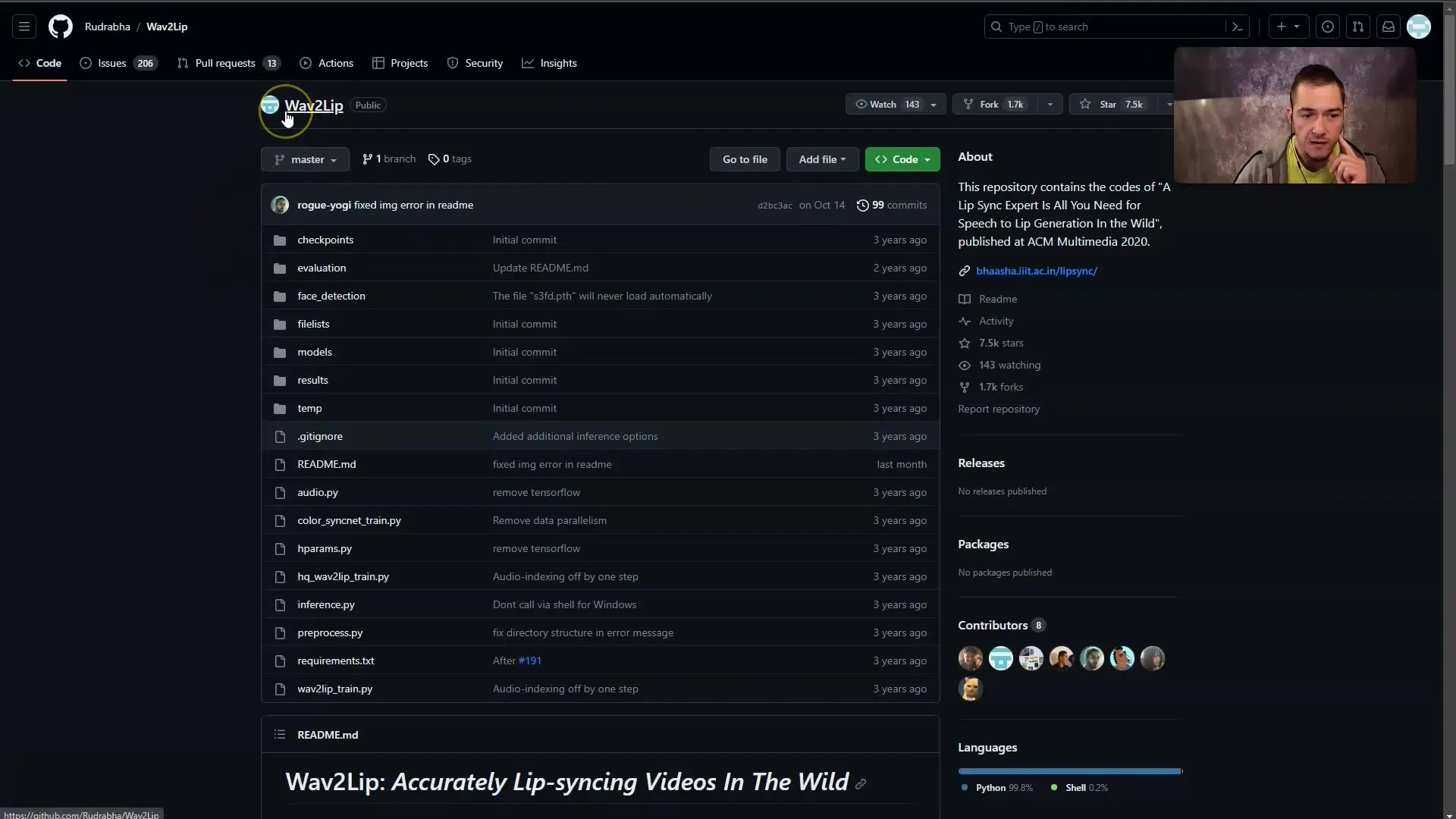
Langkah 2: Mulai Notebook
Setelah Anda membuka Notebook, pastikan Anda telah memilih lingkungan runtime yang benar. Pastikan Anda telah mengaktifkan runtime GPU. Biasanya, runtime GPU dipilih secara otomatis, tetapi Anda dapat menyesuaikan sesuai kebutuhan.
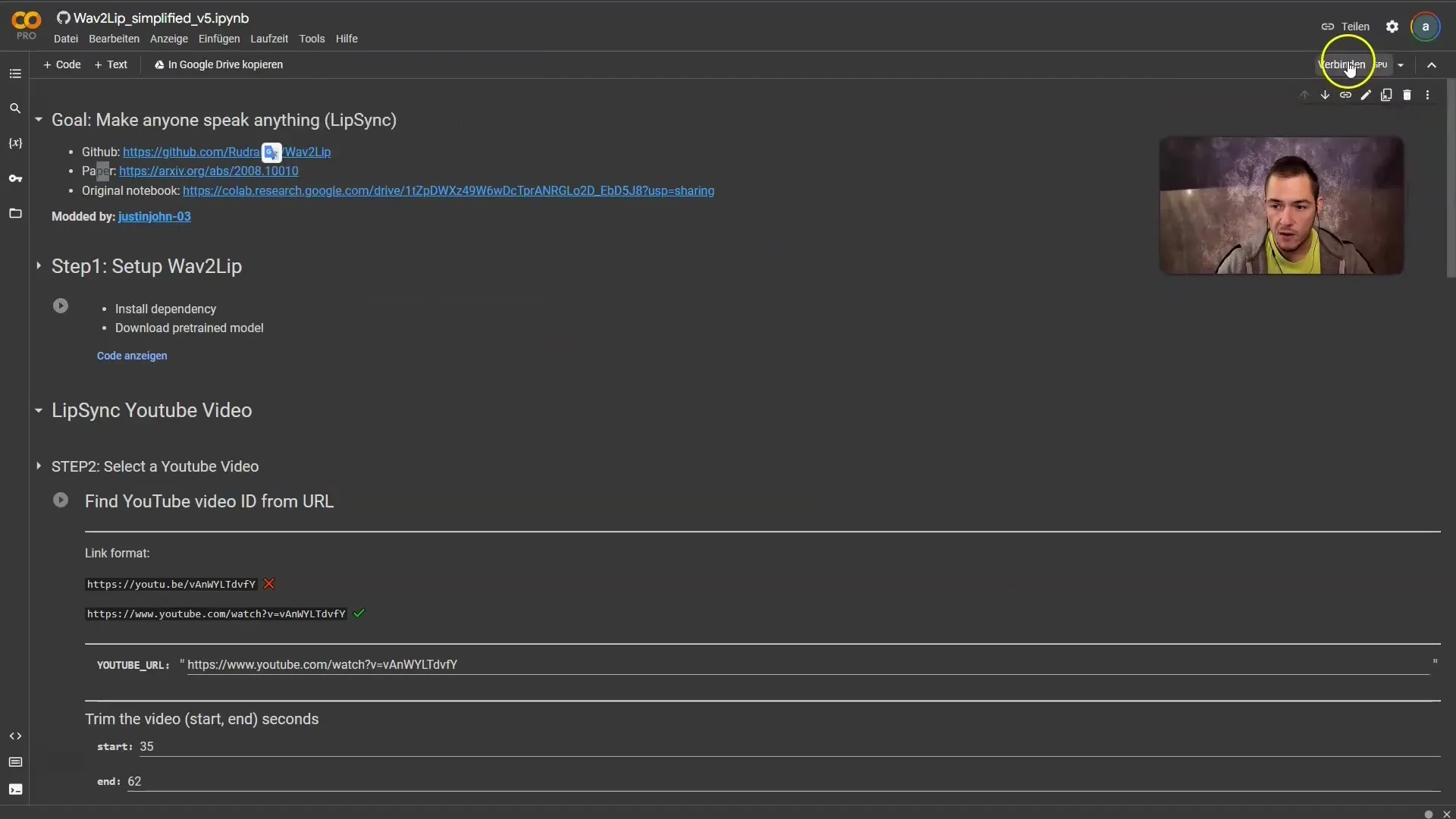
Langkah 3: Pasang Pustaka Penting
Di dalam Notebook terdapat bagian di mana pustaka-pustaka dan dependensi yang diperlukan dipasang. Klik tombol Play di sel ini untuk memulai proses instalasi. Ini hanya membutuhkan beberapa menit.
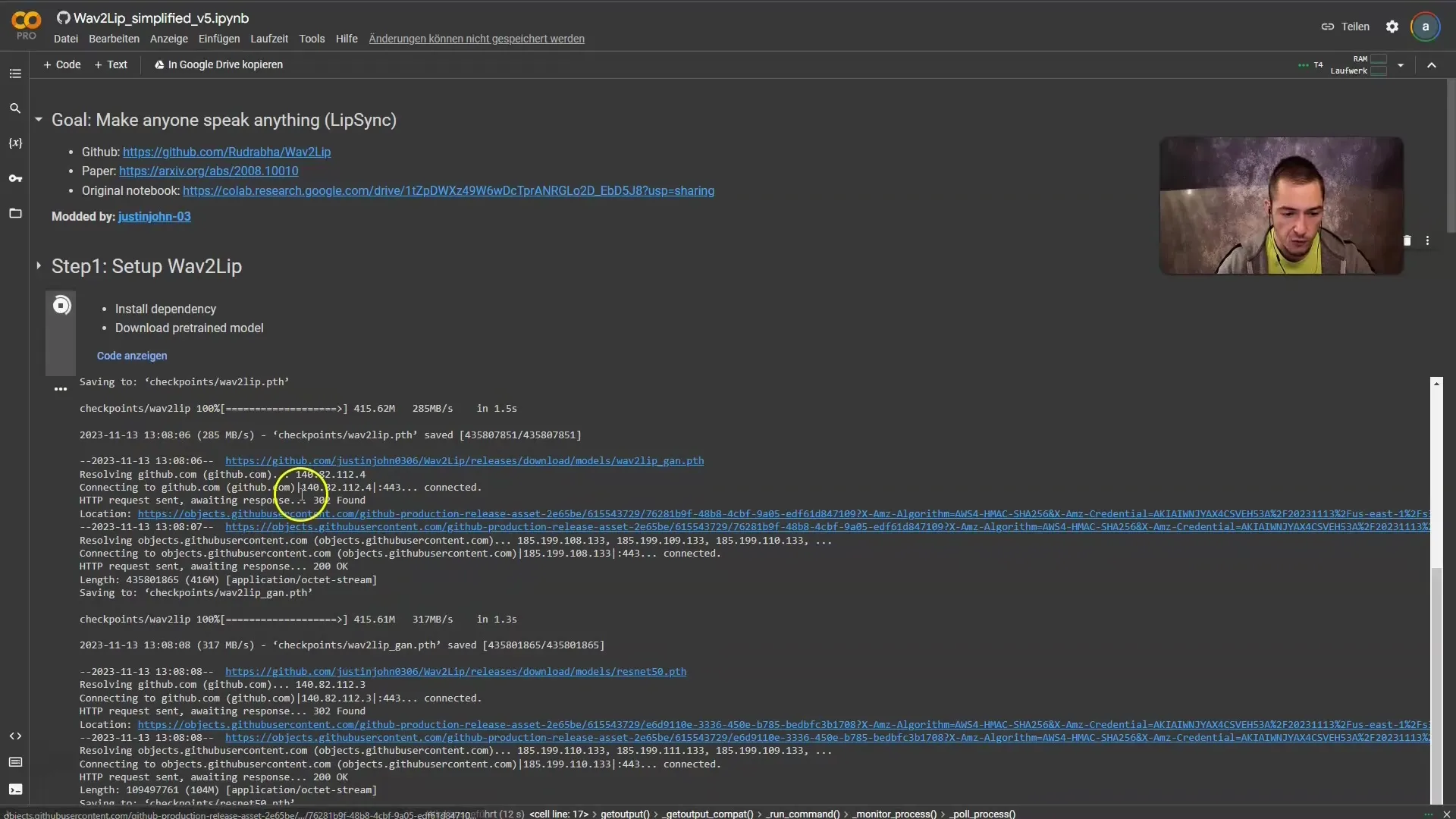
Langkah 4: Pilih Video YouTube
Sekarang Anda dapat memilih video YouTube yang ingin Anda gunakan untuk sinkronisasi bibir. Salin URL video dan tempelkan ke dalam kolom yang sesuai di Notebook. Pastikan wajah orang yang bibirnya ingin Anda sinkronkan terlihat di setiap frame.
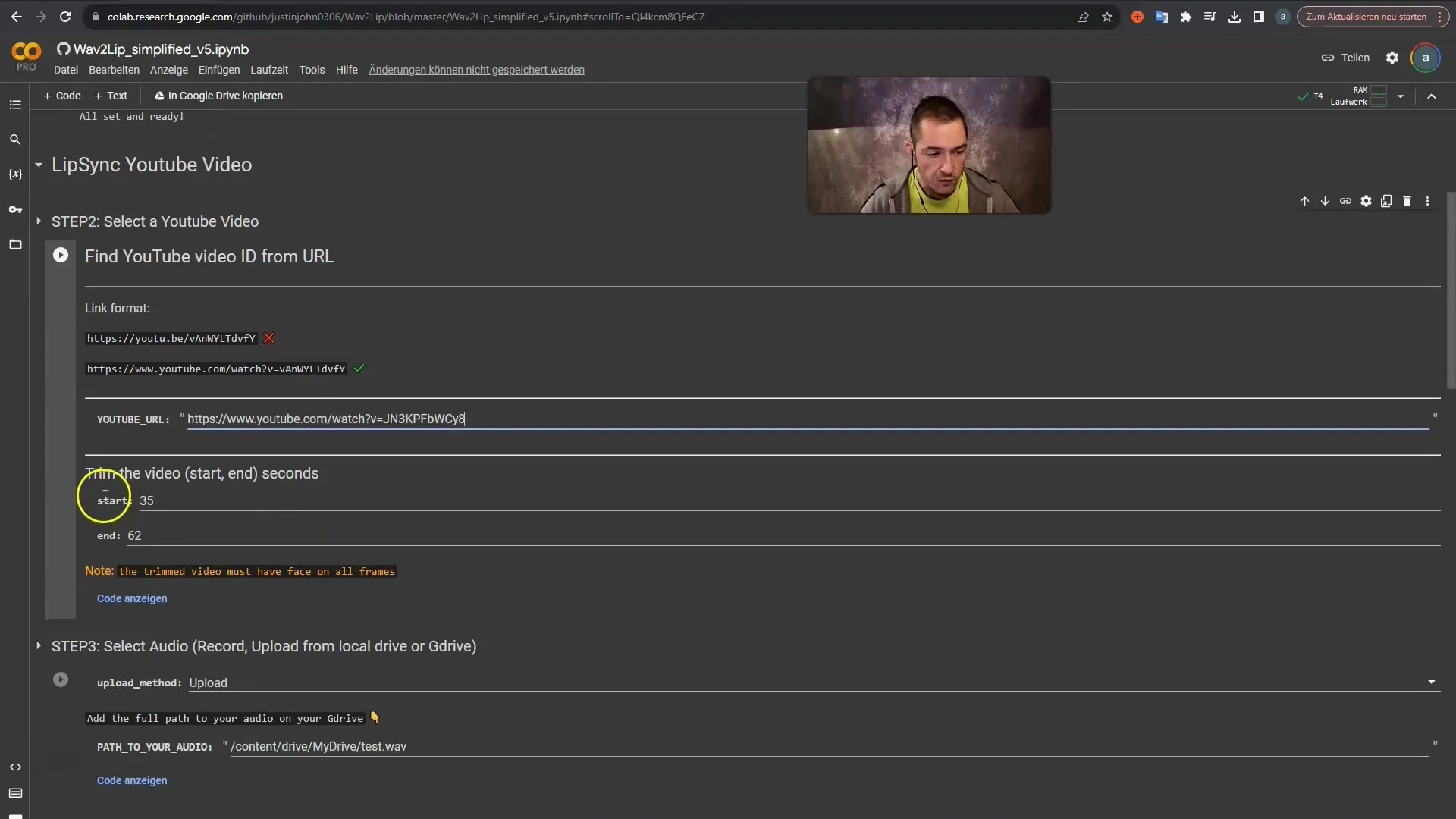
Langkah 5: Tetapkan Rentang Waktu untuk Video
Definisikan titik awal dan akhir untuk operasi sinkronisasi bibir. Misalnya, jika Elon Musk berbicara dalam video yang Anda pilih dari menit ke-7 hingga ke-17, masukkan rentang waktu ini. Pastikan menghitung detik dengan benar agar menggunakan bagian video yang tepat.
Langkah 6: Unduh Video
Setelah URL dimasukkan dan rentang waktu ditentukan, klik tombol Putar yang sesuai untuk mengunduh video. Proses pengunduhan akan berjalan di latar belakang, dan Anda dapat memantau kemajuannya.
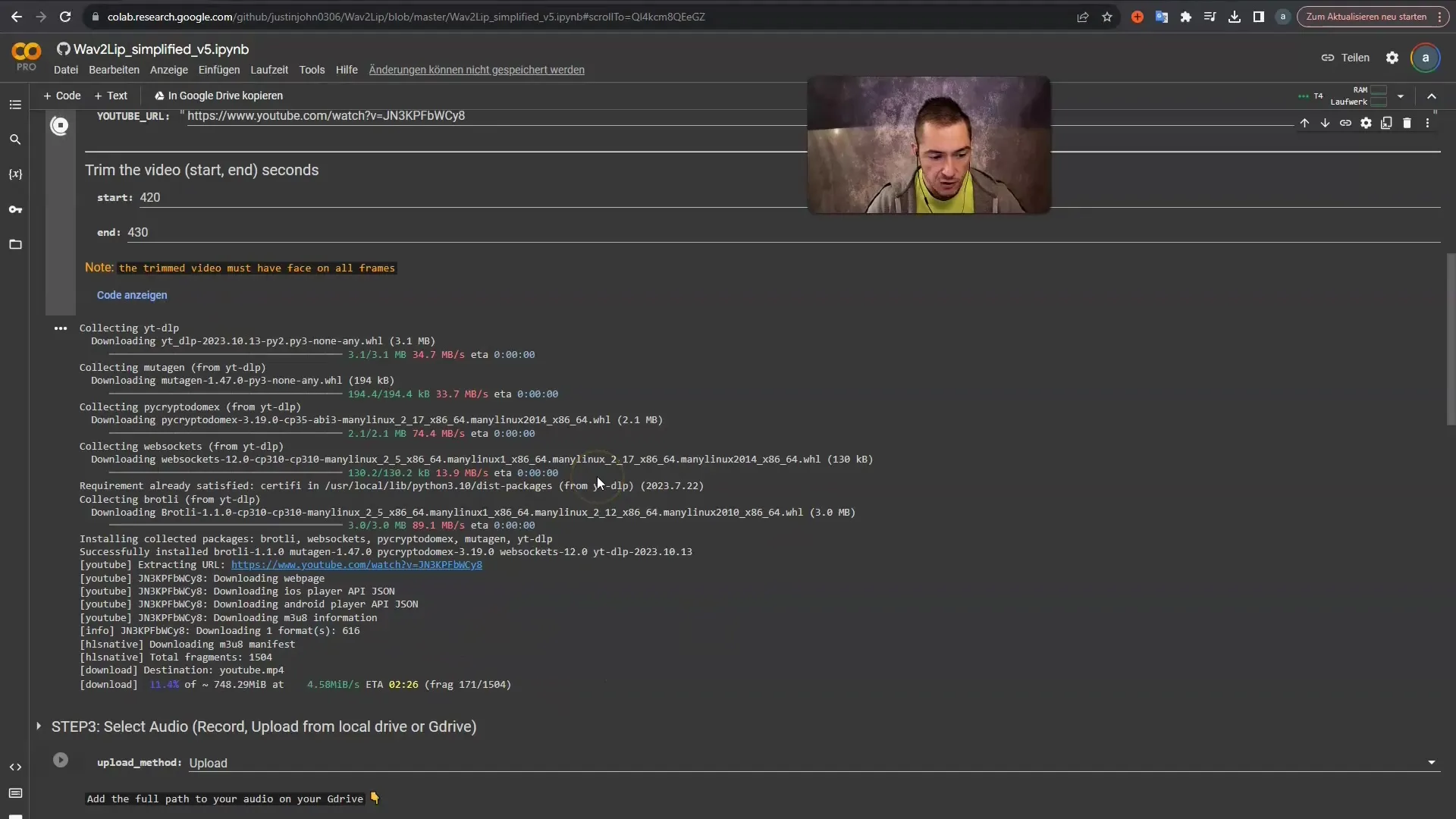
Langkah 7: Unggah Audio
Sekarang saatnya untuk mengunggah audio Anda. Anda dapat membuat rekaman audio baru atau menggunakan file yang sudah ada. Pastikan format audio (misalnya .wav atau .mp3) didukung. Sambungkan Google Drive Anda untuk mengimpor file dengan cepat.
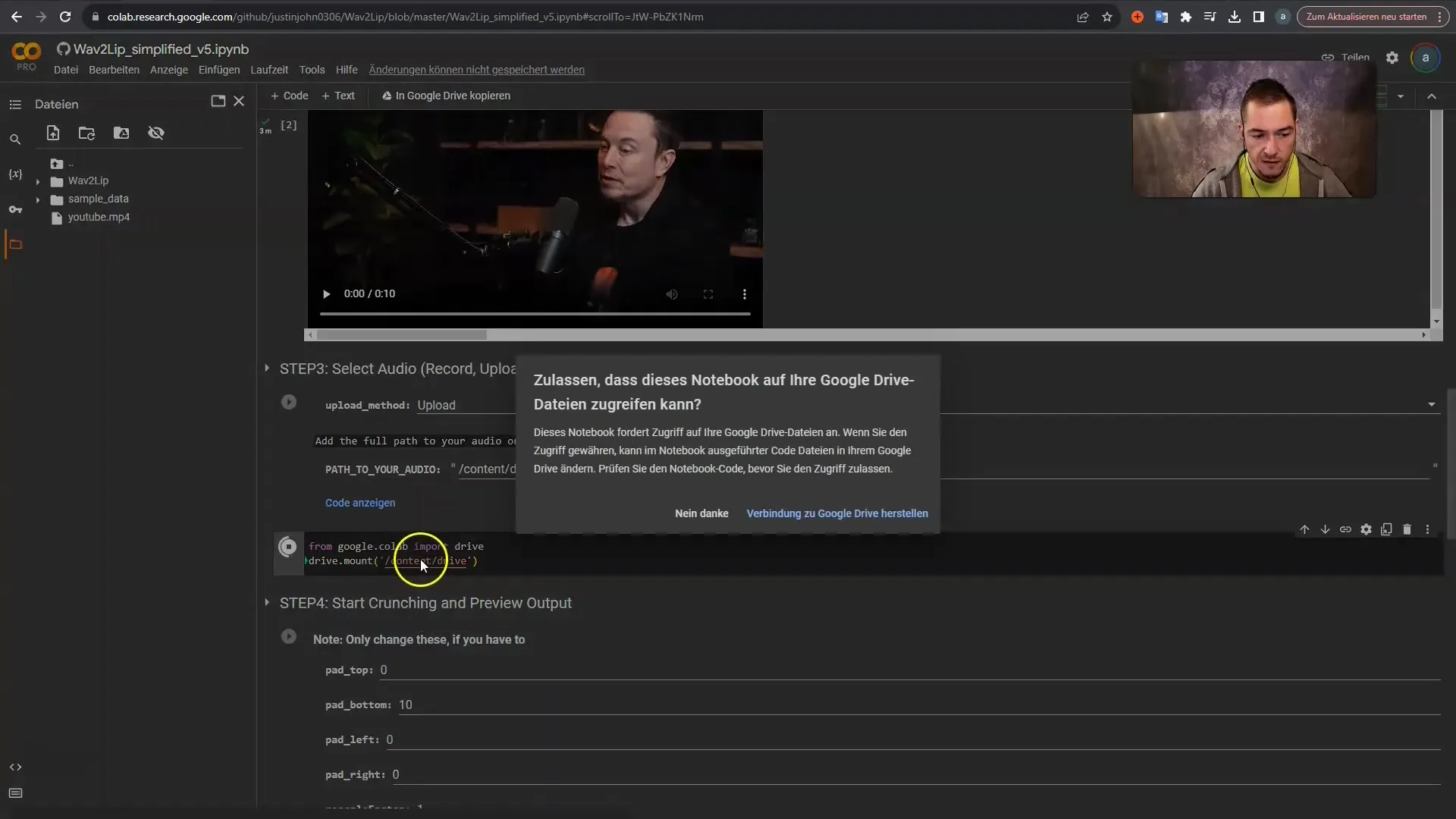
Langkah 8: Tentukan Jalur untuk File Audio
Setelah file audio diunggah, Anda harus menentukan jalur file di Notebook. Langkah ini penting agar Notebook dapat mengakses file untuk melakukan sinkronisasi.
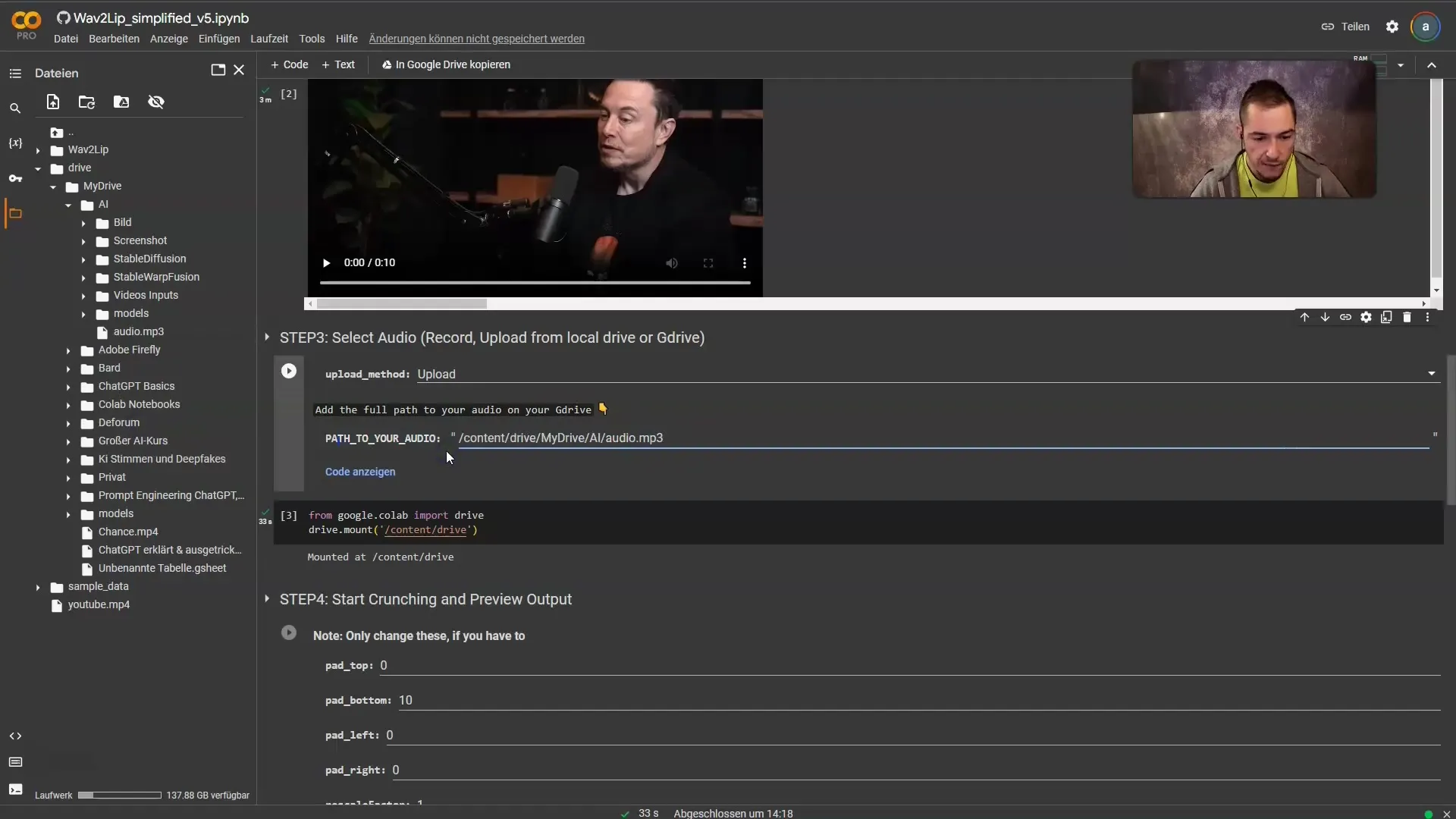
Langkah 9: Melakukan Sinkronisasi Bibir
Pada langkah berikutnya, Anda dapat menggabungkan kedua file (video dan audio). Klik tombol Putar di sel terakhir untuk memulai proses sinkronisasi bibir. Ini bisa memakan waktu beberapa menit, tergantung pada kompleksitas data.
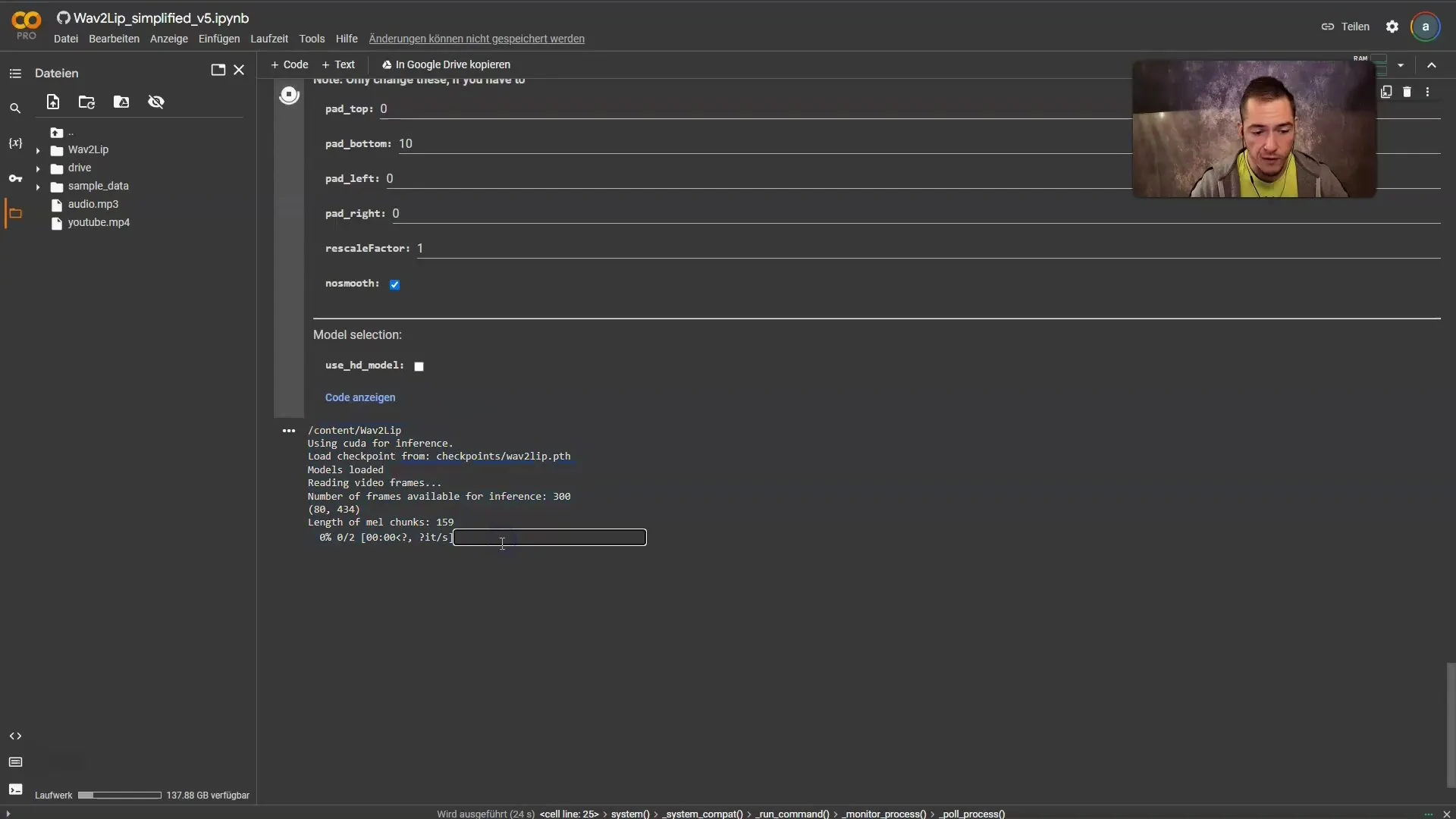
Langkah 10: Memeriksa dan Mengunduh Hasil
Setelah proses lipsync selesai, Anda dapat memutar dan memeriksa hasilnya. Jika Anda puas, Anda dapat menyimpan video tersebut ke komputer Anda dengan menggunakan menu titik-tiga dan mengeklik "Unduh".
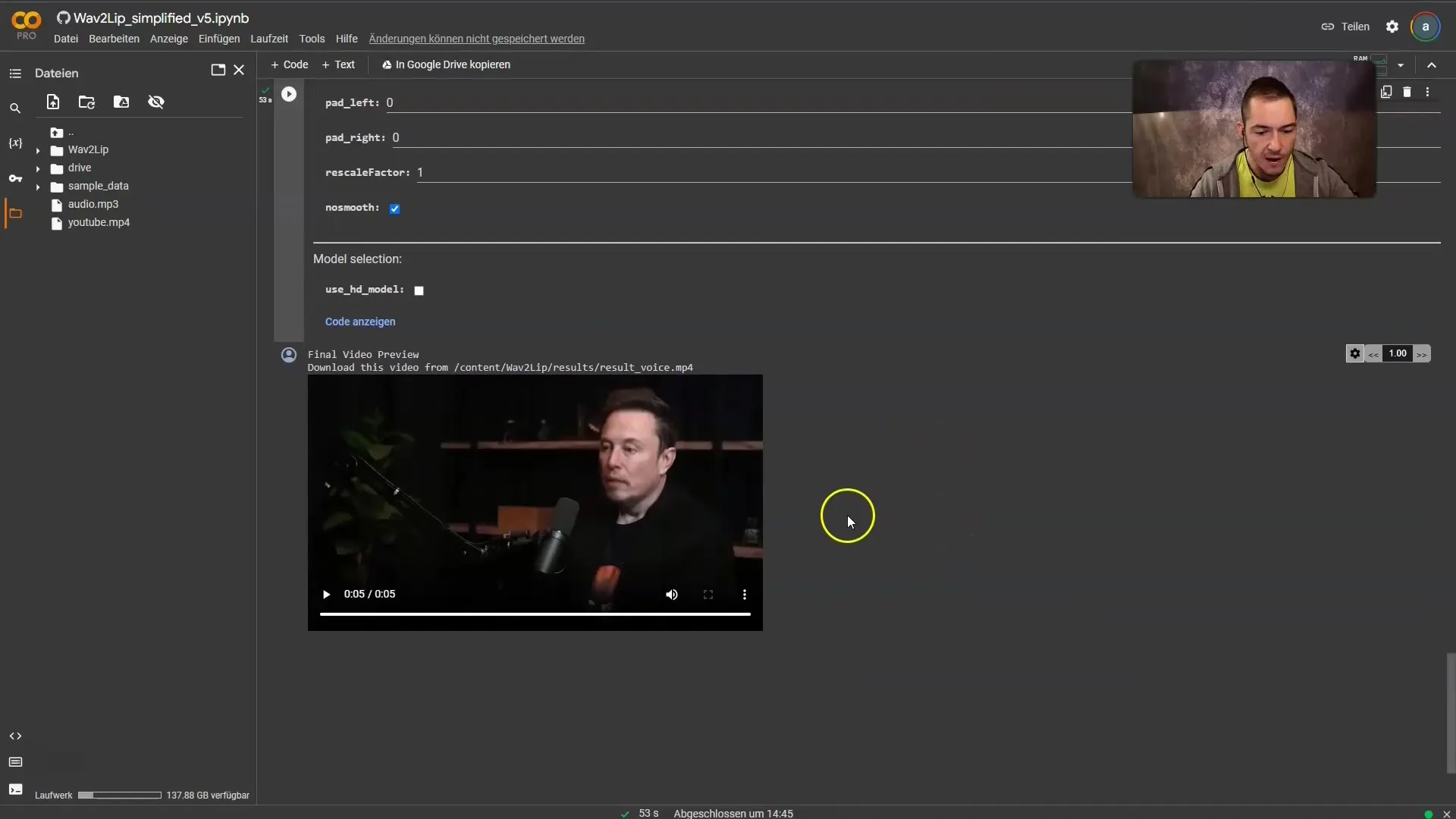
Ringkasan
Dalam panduan ini, Anda telah belajar bagaimana membuat video dari file audio menggunakan Wav2Lip di Google Colab. Anda hanya perlu menyiapkan notebook, mengunduh video, mengunggah file audio Anda, dan melakukan sinkronisasi. Sangat mudah untuk membuat video kreatif dengan teknologi ini.
Pertanyaan Umum
Apa yang dibutuhkan untuk menggunakan Wav2Lip?Anda memerlukan akun Google untuk menggunakan Google Colab, URL video dari YouTube, dan file audio dalam format yang didukung.
Apakah saya dapat menggunakan video saya sendiri?Iya, Anda juga dapat mengunggah video Anda sendiri dan menyinkronkannya dengan file audio pilihan Anda.
Berapa lama waktu yang dibutuhkan untuk membuat lipsync?Seluruh proses dapat memakan waktu beberapa menit hingga setengah jam tergantung pada kecepatan internet dan kompleksitas data.


